Eine statische IP-Adresse auf dem Raspberry einzutragen ist meistens notwendig um die Dienste an eine IP zu binden und ist nicht mal sonderlich schwer einzurichten.
Router IP-Adresse herausfinden
Da wir die Gateway-Adresse also die IP des Routers benötigen, um auch weiterhin mit dem Internet kommunizieren zu können, führen wir erst einmal den Befehl netstat -r -n aus. Wenn ihr die bereits zur Hand habt, erübrigt sich dieser Schritt.
Mit netstat kann man prüfen, welche Verbindungen und Ports momentan verwendet werden. Arbeitet man zum Beispiel über Putty sieht man, dass eine Verbindung zwischen zwei lokalen Rechnern über TCP besteht. Mit den Attributen -r und -n wird die Routingtabelle nummerisch angezeigt. Würde man -n nicht verwenden wird der FQDN statt der IP-Adresse des Routers angezeigt.

Das Gateway für alle Adressen ist hier 192.168.1.1. Nach dem wir dies nun wissen, kann nun die statische IP vergeben werden.
Statische IP-Adresse vergeben
Zunächst müssen wir die Konfigurationsdatei mit sudo nano /etc/dhcpcd.conf aufrufen.
Dort trägt man nun folgende Zeilen ein:
interface eth0 static ip_address=192.168.1.5/24 static routers=192.168.1.1 static domain_name_servers=192.168.1.4 192.168.1.5 192.168.1.1
Damit wird dem Dienst mitgeteilt, dass der Netzwerkport eth0, welcher standardmäßig der erste Netzwerkport ist, eine statische IP Adresse zugewiesen werden soll.
Ihr ändert die Zeilen entsprechend eurer Umgebung ab. Der /24 Suffix im Klasse C-Netz (192. – 223.) ist standardmäßig gleichbedeutend für 255.255.255.0 der Subnetmaske. Der domain_name_server ist normalerweise die gleiche IP-Adresse wie der Router. Man kann natürlich auch jeden beliebigen im Internet direkt verwenden.
Die Konfigurationsdatei sieht nun folgendermaßen bei mir aus:
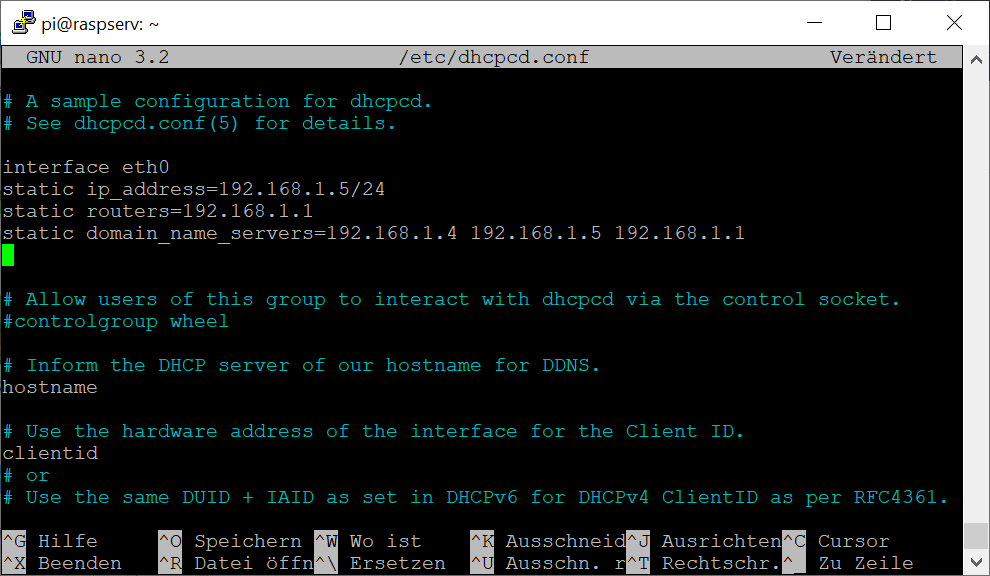
Ist dies erledigt, speichern wir die Änderungen und schließen Nano. ([STRG]+[O] und [STRG]+[X])
Um die Änderungen zu übernehmen muss nun der Dienst neu gestartet werden.
Dazu muss der Befehl sudo service dhcpcd restart oder mit sudo reboot einen komplett Neustart ausgeführt werden.
Ihr solltet auf direktem Weg aus Putty geschmissen werden. Wählt euch neu ein, allerdings nun mit der fest vergebenen IP-Adresse.


Pingback: Pi-hole auf Raspberry Pi installieren und konfigurieren | LierschIT